Actividad de Escritura Variable¶
Introducción¶
Una actividad de escritura variable escribe datos en un extremo variable y está diseñada para usarse como destino para consumir datos en una operación. Después de configurar una conexión de Variable, puede configurar tantas actividades de Variable como desee para cada conexión de Variable.
Para obtener más información sobre el uso de variables en secuencias de comandos, transformaciones y pantallas de configuración de conexión/actividad, consulte Variables.
Crear una Actividad Variable¶
Una instancia de una actividad se crea a partir de una conexión utilizando un tipo de actividad.
Para crear una instancia de una actividad, arrastre el tipo de actividad al tela de diseño o cópielo y péguelo en el tela de diseño. Para obtener más información, consulte Creación de una instancia de actividad en Reutilización de componentes.
Una actividad existente se puede editar desde estas ubicaciones:
- El tela de diseño (consulte Menú de acciones de componentes en Tela de Diseño).
- La pestaña Componentes del panel del proyecto (consulte Menú de acciones de componentes en Pestaña Componentes del panel de proyecto).
Configurar una Actividad de Escritura Variable¶
Siga estos pasos para configurar una actividad de escritura variable:
- Paso 1: Ingrese un nombre y proporcione un esquema de solicitud
- Paso 2: revisar los esquemas de datos
Paso 1: Ingrese un Nombre y Proporcione un Esquema de Solicitud¶
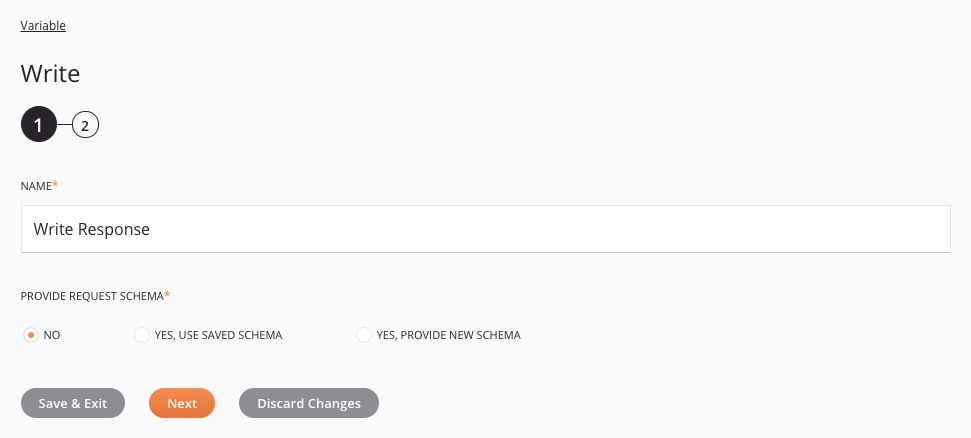
-
Nombre: Introduzca un nombre que se utilizará para identificar la actividad de escritura variable. El nombre debe ser único para cada actividad de escritura variable y no debe contener barras diagonales (
/) o dos puntos (:). -
Proporcionar esquema de solicitud: El esquema de solicitud define la estructura de datos que utiliza la actividad de escritura variable. La necesidad de un esquema de solicitud depende de si la actividad se utiliza como objetivo de una transformación (consulte Uso del esquema). Para obtener instrucciones sobre cómo completar esta sección de configuración de actividad, consulte Esquemas definidos en una actividad.
-
Guardar y salir: Si está habilitado, haga clic para guardar la configuración para este paso y cerrar la configuración de la actividad.
-
Siguiente: Haga clic para almacenar temporalmente la configuración para este paso y continuar con el siguiente. La configuración no se guardará hasta que haga clic en el botón Finalizado en el último paso.
-
Descartar cambios: Después de realizar cambios, haga clic para cerrar la configuración sin guardar los cambios realizados en ningún paso. Un mensaje le pide que confirme que desea descartar los cambios.
Paso 2: Revisar los Esquemas de Datos¶
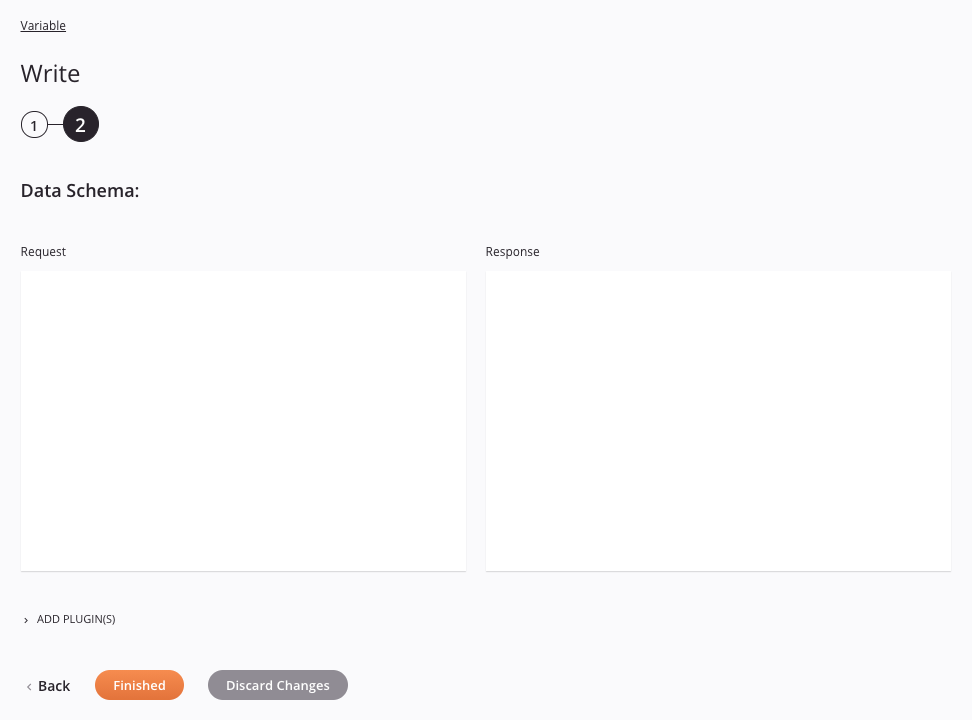
-
Esquema de datos: Si se proporciona durante la configuración de la actividad, se muestra el esquema de datos de la solicitud. Si la operación utiliza una transformación, los esquemas de datos se muestran nuevamente más adelante durante la asignación de transformación proceso, donde puede asignar campos de destino utilizando objetos de origen, secuencias de comandos, variables, valores personalizados y más. También puede definir esquemas directamente en una transformación.
-
Agregar complemento(s): Los complementos son aplicaciones de Jitterbit o proporcionadas por el usuario que amplían las capacidades nativas de Harmony. Para aplicar un complemento a la actividad, haga clic para expandir esta sección y seleccione la casilla de verificación junto al complemento que se utilizará. Para obtener instrucciones adicionales sobre el uso de complementos, incluidos detalles sobre cómo configurar las variables requeridas utilizadas por el complemento, consulte Complementos agregados a una actividad.
-
Volver: Haga clic para almacenar temporalmente la configuración de este paso y volver al paso anterior.
-
Terminado: Haga clic para guardar la configuración de todos los pasos y cerrar la configuración de la actividad.
-
Descartar cambios: Después de realizar cambios, haga clic para cerrar la configuración sin guardar los cambios realizados en ningún paso. Un mensaje le pide que confirme que desea descartar los cambios.
Próximos Pasos¶
Después de configurar una actividad de escritura variable, complete la configuración de la operación agregando y configurando otras actividades, transformaciones o secuencias de comandos como pasos de la operación. También puede configurar los ajustes de operación de una operación, que incluyen la capacidad de encadenar operaciones que se encuentran en el mismo flujo de trabajo o en diferentes flujos de trabajo.
Una vez que se ha creado una actividad variable, se puede acceder a las acciones del menú para esa actividad desde el panel del proyecto en las pestañas Flujos de Trabajo o Componentes, y desde el tela de diseño. Consulte Menú de acciones de actividad para detalles.
Las actividades de escritura variable se pueden utilizar como objetivo con estos patrones de operación:
- Patrón de archivo
- Patrón de Secuencia de Comandos
- Patrón de Transformación
- Patrón de archivo de dos objetivos (solo como segundo objetivo)
- Patrón de archivo HTTP de dos objetivos (solo como segundo objetivo)
- Patrón de dos transformaciones (solo como segundo objetivo)
- Patrón de origen masivo de Salesforce
Otros patrones no son válidos usando actividades de escritura variable. Consulte los patrones de validación en Validez de la operación página.
Un caso de uso típico es utilizar una actividad de escritura variable en el Patrón de Transformación. En este ejemplo, la actividad de lectura FTP (Solicitud de lectura) proporciona datos a la operación que luego se reciben mediante la transformación (FTP a variable). La actividad de escritura variable (Write Response) se utiliza como objetivo, recibiendo datos dentro de la operación:
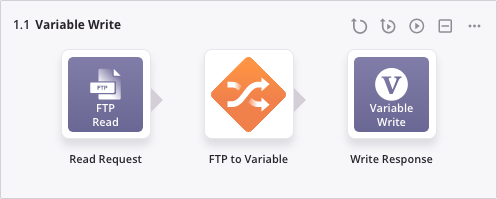
Para usar la actividad con funciones de secuencias de comandos, escriba los datos en una ubicación temporal y luego use esa ubicación temporal en la función de secuencias de comandos.
Cuando esté listo, desplegar y ejecute la operación y valide el comportamiento comprobando los registros de operación.
Importante
De forma predeterminada, las operaciones exitosas configuradas para una API Personalizada no están incluidos en los registros de operación a menos que una de estas configuraciones esté habilitada:
- ** Agentes en Nube:** Para operaciones de API en un Agente en Nube, registro de depurar de operación debe estar habilitado en la operación.
- ** Agentes Privados:** Para operaciones API en un Agente Privado, ya sea registro de depurar de operación debe estar habilitado en la operación o debe configurar
EnableLogging=trueen el[APIOperation]sección del archivo de configuración del Agente Privado.